Mampatkan Fail MP3 Anda Dengan Alat Dalam Talian dan Luar Talian Ini
Mempunyai saiz fail audio yang besar agak rumit. Sebagai contoh, jika anda ingin menghantar fail MP3 kepada rakan anda melalui e-mel, anda akan gagal menghantarnya kerana menghantar fail dalam e-mel mempunyai had. Terima kasih kepada pelbagai program yang dibuat hari ini, kami kini boleh menghantar sehingga berapa banyak fail MP3 melalui e-mel menggunakan pemampat audio. Kalau nak tahu bagaimana untuk memampatkan fail MP3 anda pada PC, bergantung pada siaran ini. Kami akan memberikan anda cara yang paling boleh dipercayai untuk memampatkan fail MP3 melalui alatan dalam talian dan luar talian.

- Bahagian 1. Apakah Teknik Pemampatan Audio?
- Bahagian 2. Mampat Fail MP3 Dengan 4 Alat Teratas
- Bahagian 3: Soalan Lazim Mengenai Memampat Fail MP3
Bahagian 1. Apakah Teknik Pemampatan Audio?
Terdapat dua jenis teknik mampatan: lossy dan lossless. Mampatan lossy mengurangkan saiz fail dengan memadamkan beberapa data yang paling berkaitan. Walaupun pemampatan tanpa kehilangan tidak mengurangkan atau menghilangkan sebahagian daripada kualiti fail, ia mengalih keluar sebahagian daripadanya. Akibatnya, pemampatan tanpa kehilangan dicipta yang kelihatan sama dengan yang asal. Yang tidak rugi hanya mempunyai satu kelemahan: ia tidak sebaik yang rugi.
Sesungguhnya, terdapat pelbagai sebab mengapa orang ingin memampatkan fail mereka untuk menjadikannya lebih kecil. Perkara pertama yang mereka boleh fikirkan ialah kapasiti storan alat atau kebolehaksesan mereka. Tetapi satu perkara yang pasti: kita semua inginkan yang terbaik untuk mengekalkan fail kita dalam keadaan baik. Itulah sebabnya sesetengah orang menggunakan kaedah pemampatan.
Bahagian 2. Mampat Fail MP3 Dengan 4 Alat Teratas
Pada ketika ini, untuk membantu anda menyelesaikan kebimbangan anda, kami menyenaraikan empat pemampat MP3 dalam talian dan luar talian yang popular ini yang pasti akan membantu anda memampatkan fail yang paling anda sukai.
1. Penukar Video Vidmore
Penukar Video Vidmore ialah alat pertama dan paling disyorkan untuk menukar saiz fail MP3 anda. Oleh kerana reka letaknya yang mesra pengguna dan mesra pemula, anda boleh dengan mudah memampatkan fail MP3 anda dengan alat profesional ini. Tidak perlu risau tentang kualiti fail anda yang dicederakan apabila anda menekannya kerana anda mungkin melaraskan tetapan fail. Tambahan pula, prosedur penukaran adalah mudah. Berikut ialah kaedah langkah demi langkah untuk memberikan anda pemahaman yang lebih baik tentang cara program ini berfungsi.
Langkah 1: Muat turun Pemampat MP3
Anda mesti mendapatkan program ini terlebih dahulu. Perisian boleh dimuat turun menggunakan Muat turun pautan yang disediakan di bawah. Kemudian, setelah program telah dipasang, mulakannya.
Langkah 2: Muat Naik Fail MP3 yang Anda Perlukan untuk Dimampatkan
Selepas perisian siap dan berjalan, klik pada Menambah fail atau Tambahan simbol di bahagian atas sebelah kiri skrin. Kemudian, pilih fail yang ingin anda mampatkan daripada storan peranti anda.
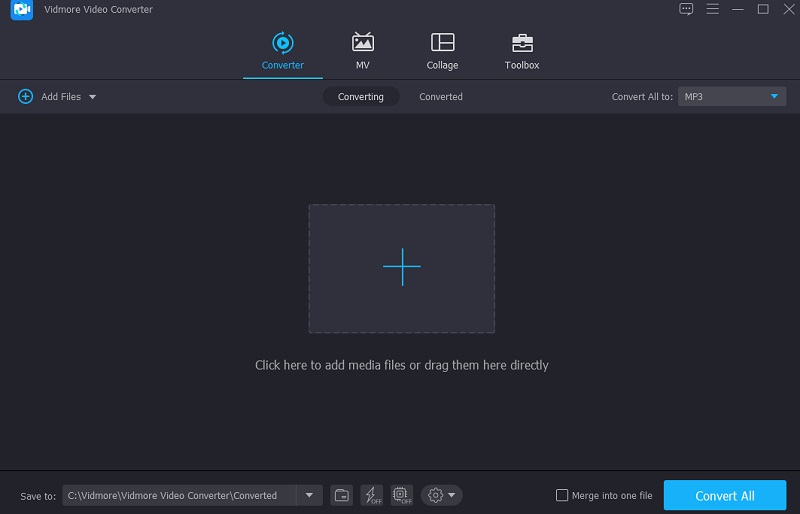
Langkah 3: Mampatkan Fail MP3
Pergi ke Audio kawasan dalam menu lungsur di sebelah kanan setelah anda menambah fail MP3 anda. Tentukan jenis fail untuk kerja anda. Kemudian, pilih kadar bit dengan kualiti rendah atau sederhana daripada pilihan kualiti yang tersedia.
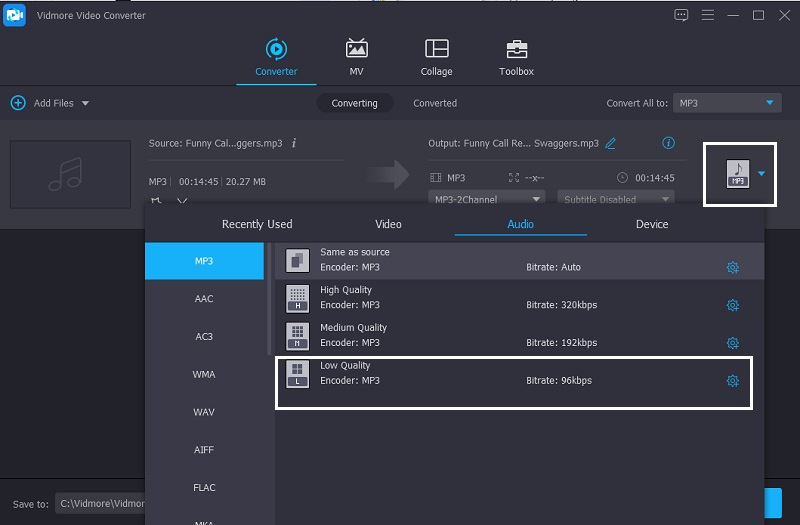
Langkah 4: Tukar Fail MP3 Mampat
Selepas memilih kadar bit untuk fail audio anda, tukarkannya kepada format audio termampat kepada Tukar Semua tab. Segala-galanya semudah menunggu beberapa saat! Saiz fail anda telah diturunkan.
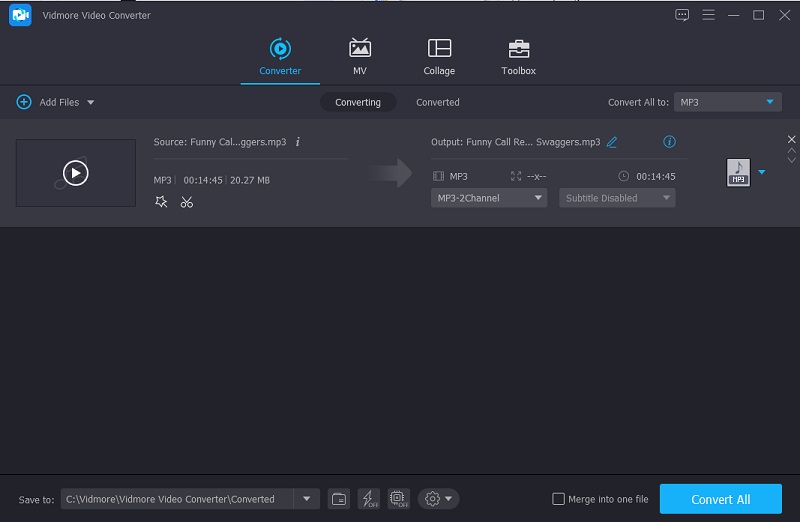
2. Keberanian
Audacity juga merupakan satu lagi pemampat audio percuma yang berfungsi dengan baik. Program komprehensif yang berjalan pada PC, Linux dan Mac bermakna anda boleh menggunakannya pada apa-apa peranti yang anda miliki. Runut audio anda mungkin diedit dan digabungkan dengan apl ini. Jika anda sedang mencari apa-apa yang boleh mengendalikan format audio semasa, Audacity ialah pilihan yang hebat. Anda boleh memampatkan fail anda dengan perisian ini. Pengguna pemula mungkin merasa sukar untuk menavigasi. Namun begitu, jika anda ingin memampatkan fail yang besar, ini adalah alat yang hebat untuk anda miliki.
Langkah 1: Tiba masanya untuk membuka apl Audacity. Anda kemudian boleh memuat naik fail yang ingin anda mampatkan. Selepas itu, klik pada Kawalan A butang untuk memilih fail yang ingin dimampatkan.
Langkah 2: Pergi ke menu atas dan klik pada Kesan. Kemudian, di bawah Pemampat, pukullah. Kemudian, tetingkap baharu akan terbuka di mana anda boleh menukar tetapan.
Langkah 3: Selepas membuat perubahan dalam Tetapan, klik okey butang untuk menyimpan perubahan. Itu sahaja yang ada!
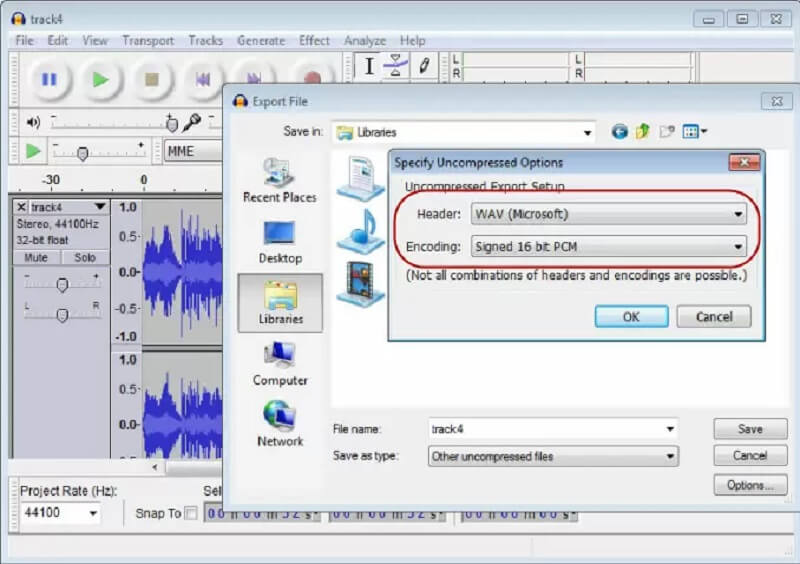
3. Percuma Convert.com
Jika anda memerlukan pemampat audio berasaskan web, Free Convert ialah pilihan yang baik. Ia juga boleh menukar muzik, dokumen, imej dan video. Aplikasi berasaskan pelayar ini menawarkan pelbagai jenis fail yang serasi dengan fail anda. Contohnya ialah MP4, 3GP, AVI, FLV, MKV, WMV, MOV dan banyak lagi. Prosedur penukaran pantasnya menjadikannya lebih berguna untuk pengguna. Ia membolehkan anda memampatkan fail yang anda perlukan dengan lebih cepat. Saiz fail maksimum untuk utiliti ini, bagaimanapun, ialah 1GB. Jadi, jika anda ingin mengakses saiz fail yang lebih besar, anda mesti menyertai laman web mereka.
Langkah 1: Pergi ke penyemak imbas anda dan pergi ke tapak web rasmi. Kemudian, klik pada Pilih Fail MP3 butang.
Langkah 2: Kemudian, pada anda Folder, pilih fail MP3 yang anda perlukan untuk memampatkan saiznya dan klik butang Kompres Sekarang butang.
Langkah 3: Akhir sekali, klik Selesai butang dan Muat turun MP3 seterusnya setelah pemampatan selesai.
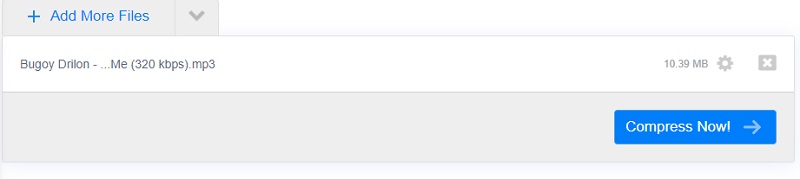
4. MP3 Lebih Kecil
Satu lagi program yang boleh membantu anda memampatkan fail MP3 anda dalam talian ialah MP3 Smaller. Ia adalah perkhidmatan percuma yang membolehkan anda memampatkan fail audio MP3 dalam talian dan menurunkan saiz fail MP3 dalam talian. Perkhidmatan ini membolehkan anda memuatkan lebih banyak muzik pada pemain MP3 anda dengan menurunkan kadar bit audio MP3. Berikut ialah proses langkah demi langkah di bawah untuk memberi anda gambaran pantas tentang cara alat ini berfungsi.
Langkah 1: Cari MP3 Smaller pada pelayar anda dan pergi ke halaman rasmi mereka.
Langkah 2: Kemudian klik Semak imbas butang, pilih fail MP3 pada anda Folder, dan muat naiknya pada antara muka utama alat. Selepas itu, pada menu lungsur turun di bawah, klik kadar bit yang anda inginkan.
Langkah 3: Akhir sekali, tandakan pada Muat Naik Fail butang dan tunggu Fail MP3 anda dimampatkan.
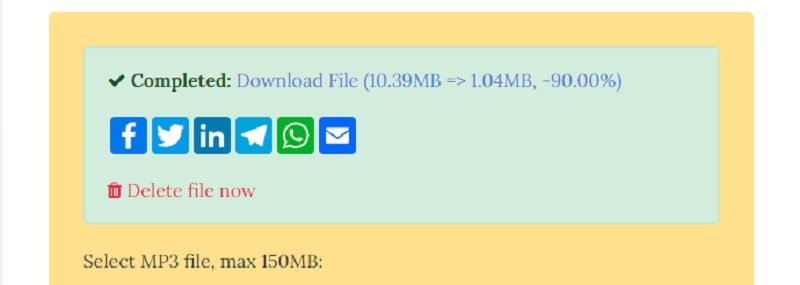
Bahagian 3: Soalan Lazim Mengenai Memampat Fail MP3
Bolehkah saya memampatkan fail MP3 saya dalam Android?
ya. Anda boleh memasang Pemampat MP3, Winzip dan Penjelajah Fail ESL.
Bagaimanakah saya boleh memampatkan fail MP3 untuk e-mel?
Mula-mula, masukkannya ke dalam folder dan zipkannya. Kemudian, klik kanan pada fail dan pilih Hantar Kepada daripada menu yang muncul. Kemudian, pilih folder Mampat. Akhir sekali, beri nama folder baru anda yang dibungkus.
Bagaimana untuk memampatkan fail MP3 untuk Whatsapp?
Pertama, anda memerlukan program pemampat audio, dan Vidmore Video Converter ialah pilihan yang baik.
Kesimpulannya
Melalui bantuan siaran ini, tiada cara untuk anda tidak menghantar fail MP3 anda melalui e-mel. Dengan alatan dalam talian dan luar talian di atas, anda kini boleh memampatkan fail MP3 anda tanpa bersusah payah.


